Voorkom dat Firefox of Internet Explorer de URL op elke pagina afdrukken
Als u het type persoon bent dat graag lange artikelen voor offline lezen afdrukt, hebt u ongetwijfeld dezelfde irritatie als ik: hoe schakel ik de pagina-URL uit om op elke pagina af te drukken? Het is echt vervelend en het is ook een verspilling van inkt, vooral omdat veel pagina's lange URL's hebben die toch niet op de afgedrukte pagina passen..
Gelukkig kunnen we dit eenvoudig veranderen met een kleine configuratie-aanpassing in beide browsers.
Verwijderen uit Internet Explorer
Klik eenvoudig op het kleine pijltje naast het printerpictogram op de werkbalk en kies Pagina-instelling in het menu.
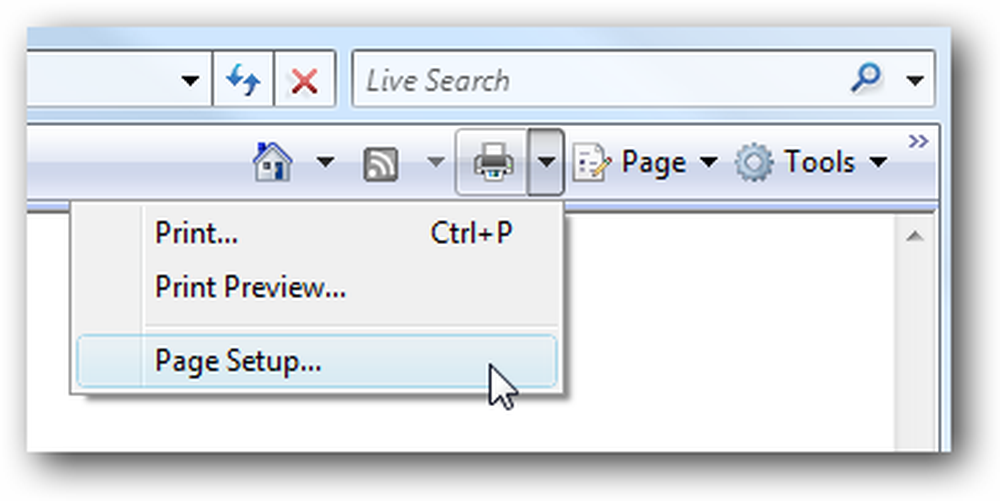
Nu zou u een "Headers and Footers" -sectie moeten zien waar u kunt specificeren wat er wordt afgedrukt. De codes, zoals & w en & b worden vervangen door de waarden op de huidige pagina, zoals de URL.
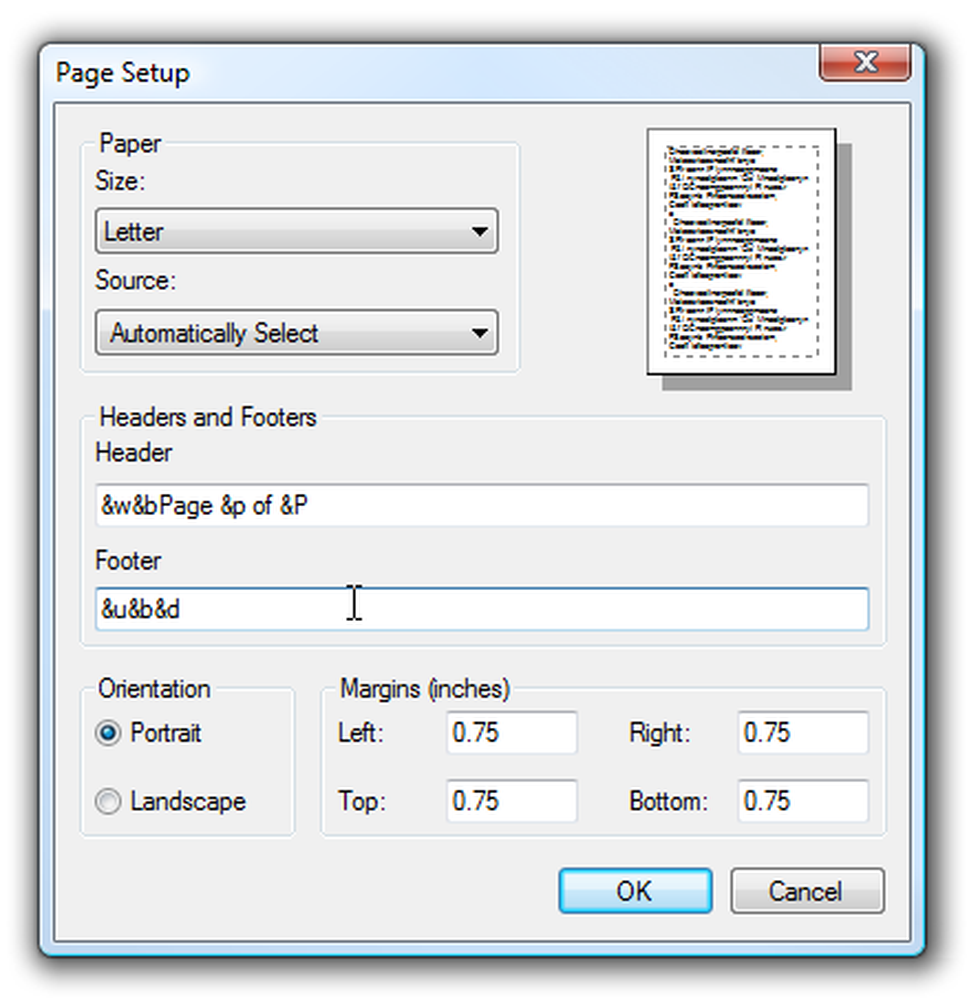
Als u de URL niet wilt afdrukken, verwijdert u de tekst uit de voettekst. Anders kunt u de instellingen volledig aanpassen door de instructies in dit artikel te volgen.
Tip: als u alleen de kop- en voettekst voor één afdruktaak wilt verwijderen, klikt u op Afdrukvoorbeeld en vervolgens op de knop "Kop- en voetteksten in- of uitschakelen"
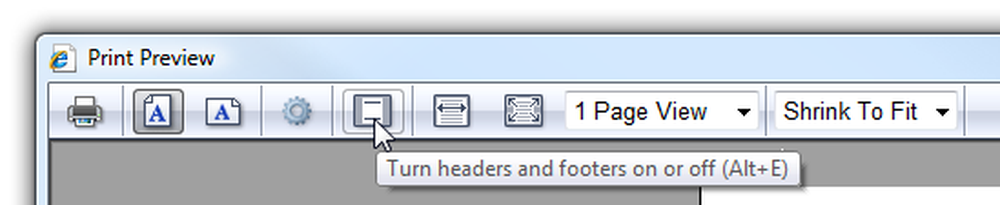
Vervolgens kunt u eenvoudig op de knop Afdrukken klikken en uw afdruktaak wordt zonder die extra informatie afgedrukt.
Verwijderen uit Firefox
Ga naar het item Bestand pagina-instelling in het menu en selecteer vervolgens het tabblad Marges & koptekst / voettekst in het dialoogvenster.
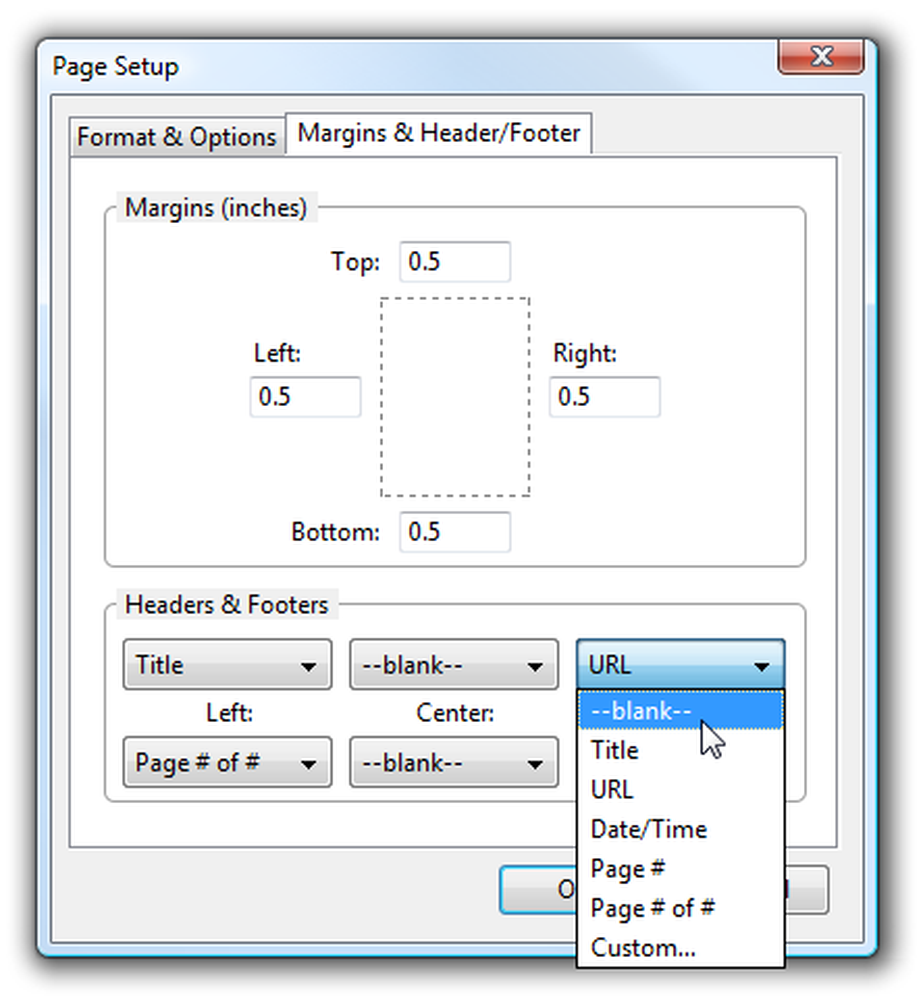
U zou de vervolgkeuzelijsten moeten kunnen wijzigen om de titel of de URL in te stellen op -blank- waardoor ze niet kunnen afdrukken. Merk op dat je dit ook kunt gebruiken om de paginanummers bovenaan te plaatsen in plaats van de onderkant als je daar de voorkeur aan geeft.
Opmerking: U kunt de pagina-instellingen openen via het scherm met afdrukvoorbeelden, waarbij de opties alleen voor die afdruktaak moeten worden ingesteld.




